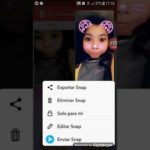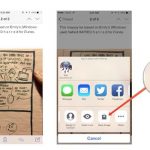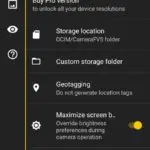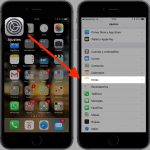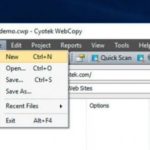Tabla de contenidos
Descargar videos de YouTube para verlos fuera de línea siempre ha sido un problema común de los consumidores. Especialmente los usuarios de Apple porque la App Store no contacta con ninguna aplicación fiable que le permita guardar los vídeos de YouTube directamente en el rollo de la cámara. Además, las aplicaciones de terceros en el App Store no siempre duran mucho tiempo y suelen ser retiradas.
Abajo están todas las formas posibles de descargar videos de YouTube directamente al rollo de la cámara para que puedas verlos sin conexión. Incluso puedes usar las aplicaciones que aparecen a continuación para descargar los vídeos a los álbumes de la aplicación Fotos.
1. Guardar vídeos de la aplicación de YouTube
En el App Store, habrás notado que no hay muchas aplicaciones de terceros que te permitan descargar videos de YouTube. Esto se debe a que Google ha tomado medidas enérgicas contra las aplicaciones y las ha eliminado de la App Store para impedir que los usuarios de Apple descarguen contenido de YouTube mediante los servicios YouTubes Premium.
Si quieres una forma segura de descargar videos, puedes usar YouTube Premium. Esto combina YouTube Red y YouTube Music para que puedas obtener el servicio premium de YouTube todo en un solo paquete. La única desventaja de usar este método para ver videos sin conexión es que los videos descargados se almacenan en la aplicación de YouTube, no en el rollo de la cámara.
Si no estás seguro de si quieres seguir con este método debido al pago, puedes usar la prueba gratuita de 30 días para guardar tantos vídeos como quieras sin conexión. Después de los 30 días de prueba, si cancela el servicio, podrá seguir viendo los vídeos guardados y verlos sin conexión. Pero si sigues usando el servicio, tendrás que pagar $11.99 al mes.
Para guardar videos de YouTube con YouTube Premium:
1. Abre la aplicación de YouTube y reproduce un vídeo.
2. Tocar Descargar .
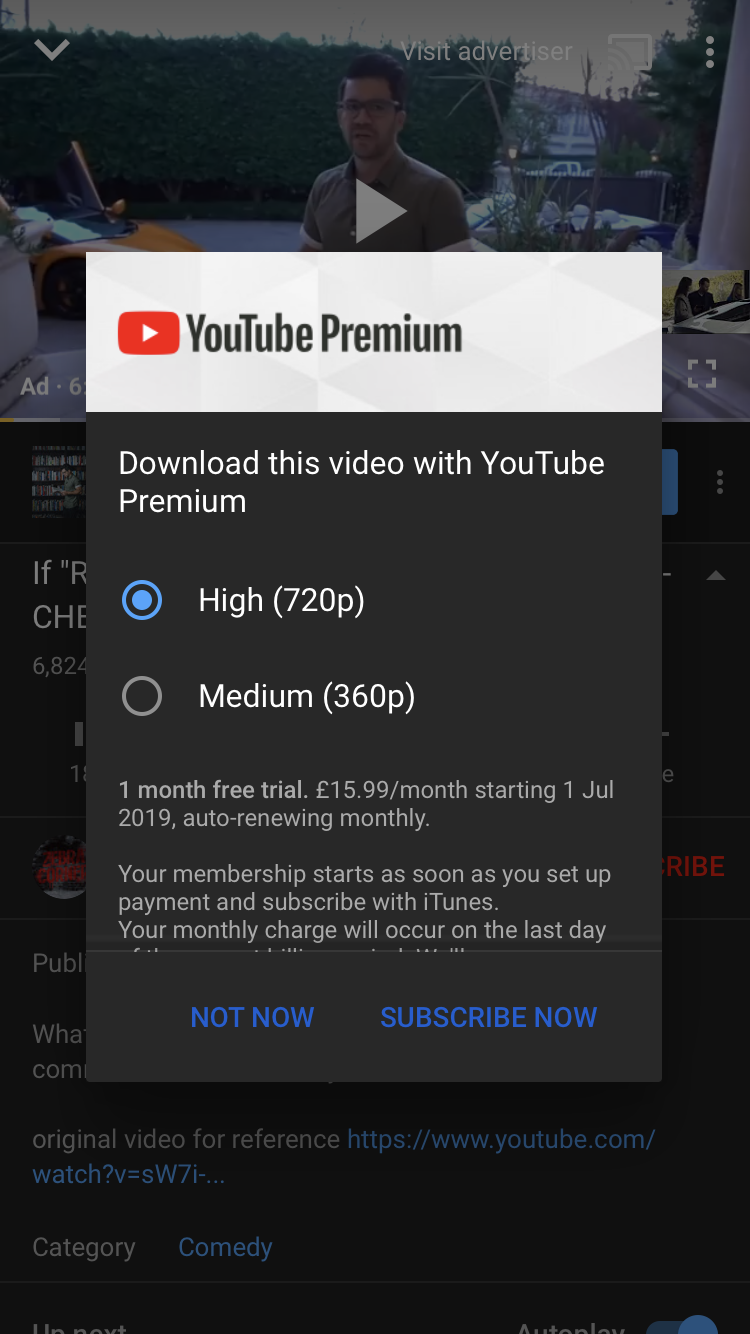
3. Selecciona la resolución y pulsa Suscríbete ahora . A partir de aquí, tendrás que autentificar tu compra.
4. Pulse sobre Descargado ; Biblioteca . Desde aquí podrás ver todos los vídeos descargados en Disponible sin conexión.
5. Pulse en Descargas para verlas todas.
El inconveniente es que sólo puedes ver estos videos sin conexión en la aplicación de YouTube mientras tengas YouTube Premium. Otra desventaja es que no puedes guardar los videos en la aplicación «Fotos».
Puedes cancelar el servicio premium tan pronto como descargues todos los vídeos sin conexión y podrás seguir teniendo un período de prueba gratuito de hasta 30 días. Para ello; toca el icono de tu perfil, toca Membresías de pago, toca Administrar suscripciones a aplicaciones, autentifícate, toca Cancelar rastro.
Puede que no sea la opción que buscabas, pero es la única forma ética y legítima de descargar vídeos de YouTube y verlos sin conexión. No hay ninguna aplicación en el App Store que te permita descargar vídeos de YouTube directamente a la cámara y, si la hay, Google la eliminará en breve.
2. Guardar videos con YouTube++
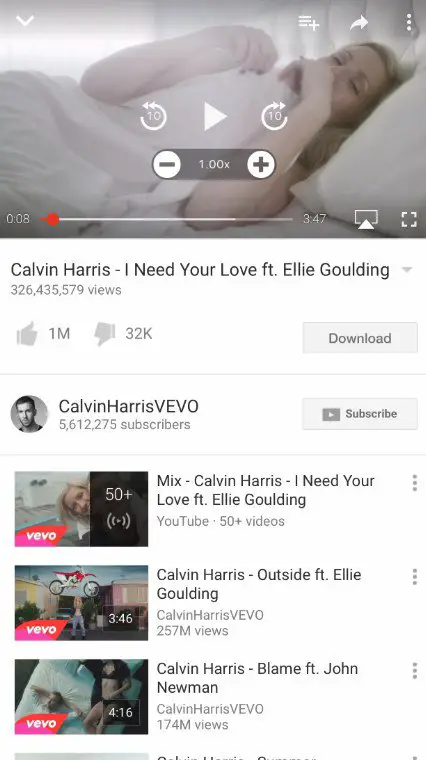
Si no te gusta la idea de tener que pagar por un servicio premium sólo para ver YouTube fuera de línea y no tener la oportunidad de descargar los videos a tu rollo de cámara, puedes usar YouTube++. YouTube++ es una aplicación que te permite descargar videos de YouTube directamente al rollo de la cámara, pero la desventaja es que tu dispositivo necesita ser encarcelado.
El dispositivo de Jailbroken puede evitar la App Store y descargar aplicaciones de terceros desde aplicaciones como Cydia. Romper la cárcel de tu dispositivo elimina los límites y te permite hacer mucho más. Si no te importa romper la cárcel de tu dispositivo, puedes descargar YouTube++.
Copia de seguridad del iPhone:
Ajustes; [Nombre del dispositivo]; iCloud; iCloud Backup; Back Up Now.
Actualiza tu iPhone:
Antes de que te escapes de la cárcel, debes actualizar tu iPhone para evitar que algo salga mal. Si tratas de escapar de la cárcel con un software que no está actualizado, podría causar problemas. Ve a Ajustes; Generalidades; Actualización de software; Buscar actualizaciones; Instalar.
Jailbreak iPhone:
1. Ve y descarga Zjailbreak en tu dispositivo iOS. Si lo haces en tu ordenador, no funcionará ya que necesitas Safari para acceder a este sitio.
2. Vaya a la página de Pangu para descargar e instalar Ziyu.
3. Abre la aplicación Ziyu y toca Copy en Cydia.
4. Vuelva a la aplicación Ziyu y pulse Extraer repo .
5. Pegue el enlace copiado del repo su copiado.
6. Haz clic en Extraer para liberar el iPhone.
7. Abra Cydia e instale. Si tienes problemas al intentar instalar YouTube++, puedes usar otra aplicación de terceros para instalar YouTube++.
Después de instalar YouTube ++, puedes descargar los vídeos de YouTube directamente al rollo de la cámara una cantidad ilimitada de veces.
3. Aplicación de terceros de la App Store
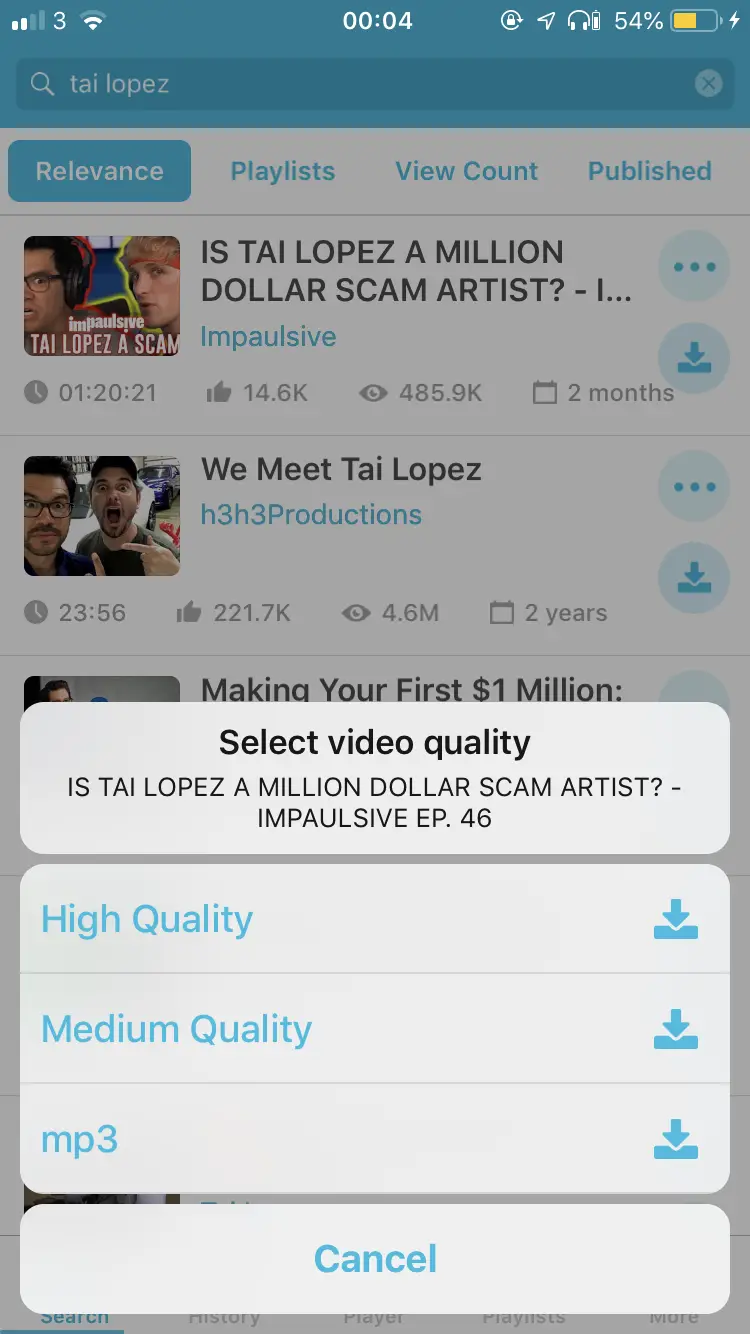
Si alguna vez pudiste descargar un vídeo de YouTube desde una aplicación directamente al rollo de la cámara, debes saber que la mayoría de las aplicaciones que te permitieron hacerlo ya no están disponibles en el App Store. Por ejemplo, Descarga de vídeo te permitía descargar vídeos directamente al rollo de cámara, pero ahora se ha eliminado del App Store.
Puedes utilizar aplicaciones de terceros en el App Store para guardar vídeos de YouTube dentro de la aplicación para poder verlos sin conexión. Esto te permitirá descargar todos los vídeos que quieras dentro de la aplicación y verlos sin conexión. También puedes descargar los vídeos de YouTube en formato MP3 y escucharlos sin WIFI.
4. Herramientas en línea
Puedes usar las herramientas online para guardar los vídeos de YouTube en tu rollo de cámara. Si está familiarizado con la copia de URL de YouTube y su pegado en una herramienta en línea, puede utilizar este método para descargar vídeos en su iPhone o iPad.
Para descargar videos usando una herramienta en línea:
1. Ve a la App Store y descarga Document by Readdle.
2. Abre la aplicación y haz clic en el icono de Safari en la parte inferior derecha. Este es el icono de la brújula. Esto lanzará un navegador y aquí, necesitas buscar Savefromnet.
3. Haz clic en el enlace es.savefrom.net .
4. Ve a YouTube y copia la URL de los videos que quieras descargar. Si no tienes la aplicación, puedes hacerlo en Safari.
5. Vuelve a Document y pega la URL de los videos de YouTube. Puedes hacerlo manteniendo pulsada la casilla de búsqueda y haciendo clic en la opción Pegar.
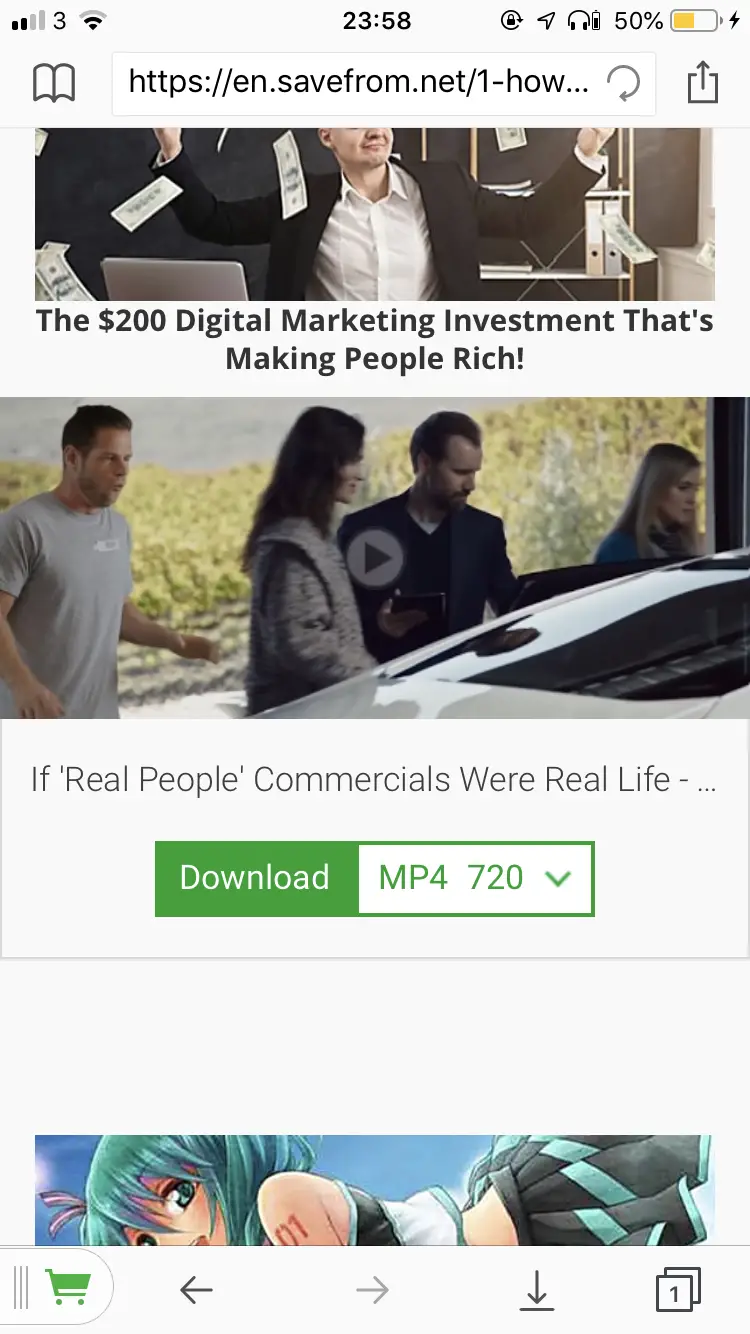
6. Toca la marca verde y haz clic en Descargar . Desde aquí, puedes cambiar el título del vídeo.
7. Haz clic en Hecho y el video comenzará a descargarse.
8. En la sección de menú del Documento 5, haga clic en Documentos para ver el video descargado. El video se guardará automáticamente en el rollo de la cámara después de que termine de descargarse, pero no estará en el álbum del video.
9. Para moverlo al álbum del video, mantenga el video y arrástrelo hacia la lista del menú de la pantalla izquierda.
10. Sosténgalo y arrástrelo a Fotos y luego a Todas las Fotos.
11. Ve a Fotos; Álbumes y el video debe estar en el álbum del video.